Strategy One
自由形式レイアウトでのコンテナーのレイヤー化
- でダッシュボードを開く自由形式レイアウト。
-
[レイヤー] パネルを表示するには、[表示] > [レイヤー パネル] を選択します。自由形式レイアウトを使用する場合に、[レイヤー] パネルは便利です。重なり合ったビジュアリゼーションや、選択しにくいコンテナーにアクセスできるためです。ここでは、レイヤー名の変更、レイヤーの再配置、レイヤーの複数選択によるグループ化とグループ解除が可能です。または、レイヤーを選択して [エディター] パネル、[フィルター] パネル、[書式設定] パネルで編集することもできます。
- 重なり合ったレイヤーを整列させ、特定のデザインを作成できます。[レイヤー] パネルでレイヤーを右クリックし、[最前面へ移動]、[手前へ移動]、[最背面へ移動]、[背面へ移動] のいずれかを選択します。
- ビジュアリゼーション、イメージ、テキスト ボックス、HTML に対応するレイヤーを複製して移動できます コンテナー。対応するレイヤーを右クリックし、[複製]、[コピー先]、[移動先] を選択します。
-
ビジュアリゼーション フィルターを作成する際、レイヤーごとにターゲットを選択できます。
-
また、メトリック セレクターやアトリビュート セレクターでは、レイヤーごとにターゲットを選択できます。置換するアトリビュートまたはメトリックを選択するには、選択したレイヤーの右側にあるターゲット アイコンを右クリックします。
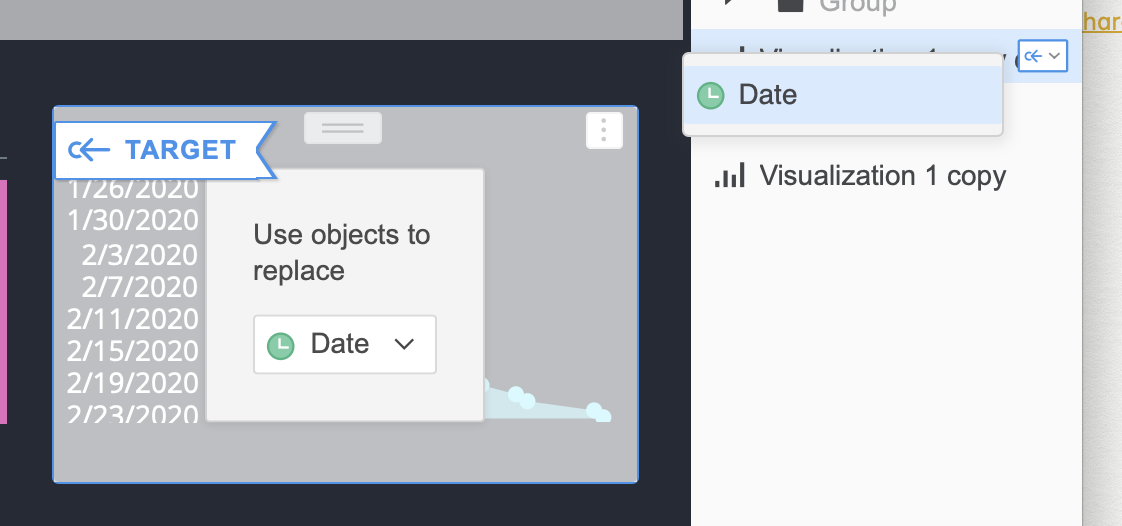
- コンテナーをレイヤー化する際に、影を削除することもできます。選択書式 > ダッシュボードの書式設定選択しフラットページ スタイル。
- フォーマット パネルで背景を透明にします。[コンテナー] セクションで、[塗りつぶしの色] ドロップダウンを選択し、[塗りつぶしなし] を選択します。このオプションは、ダッシュボードの後にイメージを重ねて表示する場合や、ダッシュボードを地図の上に重ねて表示する場合に最適です。背景が透明なコンテナーが見にくい場合は、コンテナーを最大にして薄いグレーの背景に表示します。
- フォーマット パネルでグリッドの背景を透明にします。[列ヘッダー]、[行ヘッダー]、[値ヘッダー] セクションの [塗りつぶしの色] ドロップダウンで、[塗りつぶしなし] を選択します。
- KPI を作成 フォーマット パネルを使用して、ビジュアリゼーションの背景に透明度を設定します。[一般設定] セクションで、[領域の塗りつぶし色] と [傾向の塗りつぶしの色] を変更します。
